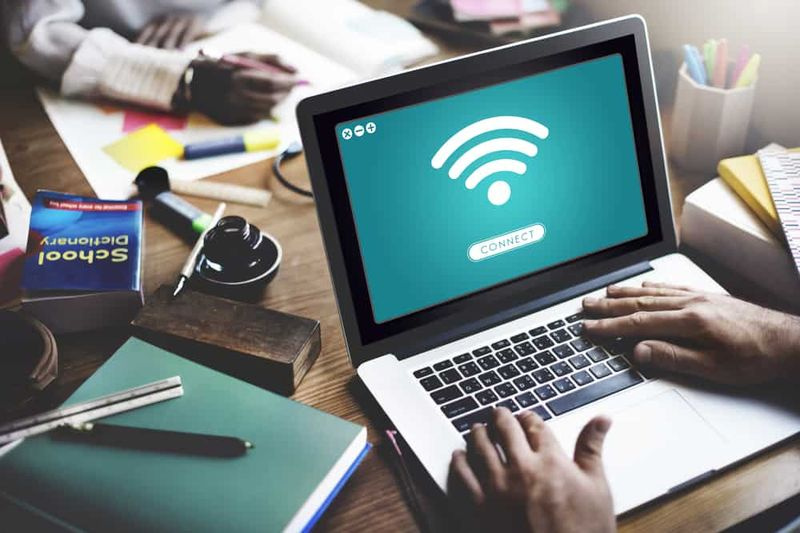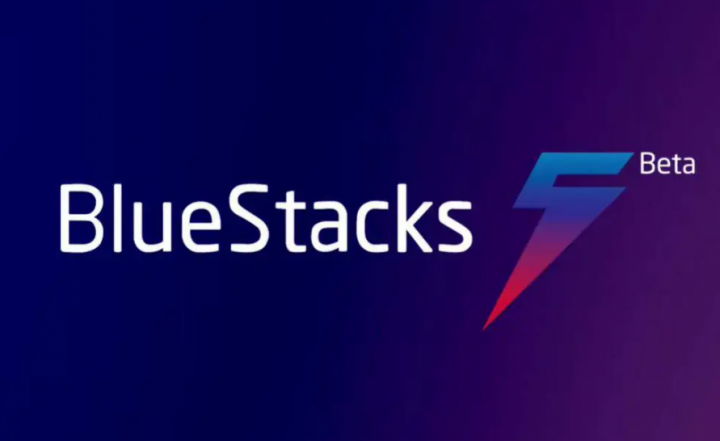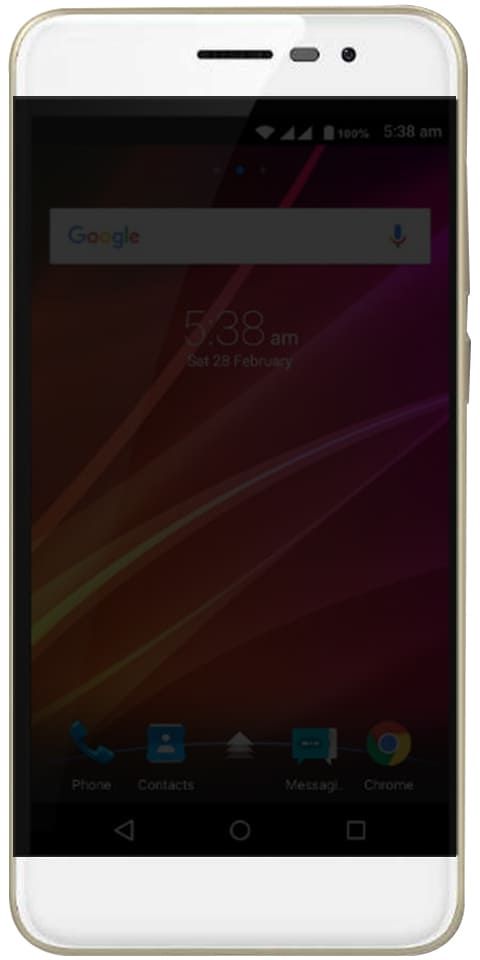Kuinka tarkastella kansion kokoa Google Drive -kansioissa
Google asema on turvallisin paikka tallentaa järjestelmätiedostot tai kansiot. Mutta on aika, jolloin sinun on tyhjennettävä Google Drive -tilin tallennustila. Kun haluat tarkastella Google Drive -kansioiden kokoa. Sitten huomaat, että Google Drive ei tue tätä ominaisuutta. Tässä artikkelissa kerromme sinulle kuinka tarkastella kansion kokoa Google Drive -kansioissa. Aloitetaanpa!
Google Drive on mahtava paikka tallentaa kaikki tiedostosi, erittäin anteliaisilla ilmaisilla suunnitelmilla ja suurella tallennuskapasiteetilla maksettujen suunnitelmien kanssa. Se synkronoi tiedostot laitteiden välillä ja antaa käyttäjien jakaa ja myös tehdä yhteistyötä. Google Drive on täydellinen käyttäjille, jotka työskentelevät aina tien päällä. Koska voit käyttää sitä useilla laitteilla ja ohjelmistoilla.
galaxy note 3 vaahtokarkkipäivitys
Jotkut Google Driven käytön edut, jotka sisältävät:
- Automaattinen tallennus - Google-asemassa kaikki työsi tallennetaan automaattisesti. Joten et koskaan menetä palan työtä uudelleen!
- Laitteiden yhteensopivuus - Voit jakaa tiedostoja helposti eri laitteilla.
- Offline-käyttö - huolimatta siitä, että se on ensisijaisesti online-työtila. Käyttäjät voivat silti käyttää tiedostojaan myös offline-tilassa.
- Jakaminen ja yhteistyö - tiedostoja voidaan jakaa muiden käyttäjien kanssa verkossa.
Edelleen
saatat joutua vapauttamaan tilaa Google Drive -tilissäsi jossain vaiheessa. Ehkä sinulla on paljon henkilökohtaisia videoita ja valokuvia tallennettavaksi, tai et ehkä ole halukas maksamaan kuukausitilausta ja haluat vain pitää kiinni 15 Gt: n ilmaiseen tallennustilaan. Siitä huolimatta, kun sinun on järjestettävä ja tallennettava tallennustila, huomaat, että Google Drive on hieman ominaisuusvalo tiedostojen hallinnan alueella. Google Drive -verkkoliittymästä ei ole mahdollista selvittää, kuinka suuri kukin kansio on. Voit tarkastella tiedostokokoja, mutta kunkin kansion tiedostojen koko on mysteeri.
Pika-asennus | Näytä kansion koko Googlessa
Jos etsit vain suurimpia tiedostoja, voit tyhjentää ne. Siellä on myös nopea kiertotapa, jonka avulla voit ohittaa tämän artikkelin loput. Katso!
- Siirry Google Driveen.
- Napsauta rataskuvaketta oikeassa yläkulmassa.
- Napsauta sitten Asetukset.
- Valitse Näytä kohteet, jotka vievät tallennustilaa.
Google Drive näyttää sitten luettelon kaikista Google Drivessa olevista tiedostoista, lajiteltuina automaattisesti tiedostokoon mukaan. Voit sitten päättää, haluatko säilyttää nuo isot tiedostot, tallentaa ne muualle vai poistaa.
Lataa kansio
Raakavoima on yksinkertainen: lataa Google Drive -kansio paikalliselle kiintolevyllesi. Siellä voit tarkastella ladatun kansion tallennuskokoa File Explorerissa. Poista sitten koko kansio, kun sitä ei enää tarvita.
Lataa Google Drive -kansio seuraavasti:
- Klikkaus Minun ajoni laajentaa kansioluetteloa Google Drive -sivun vasemmalla puolella.
- Napsauta hiiren kakkospainikkeella kansiota ja paina Lataa tallentaaksesi kopion kiintolevylle.
Kun valitset kyseisen vaihtoehdon, Google Driven oikeassa alakulmassa avautuu Valmistelulatauspalkki. Sitten tämä kertoo, että se pakkaa tiedoston. Se ilmoittaa, kun se on valmis ladattavaksi, ja kansion ZIP-tiedosto tallennetaan selaimesi oletushakemistoon.
Avaa ladattu Google Drive -kansio Resurssienhallinnassa. Koska se tallentaa pakattuna ZIP-tiedostona, pura se ensin avaamalla ZIP ja painamalla Pura kaikki. Valitse purettu kansio kohdepolku ja paina sitten Ottaa talteen -painiketta.
Napsauta hiiren kakkospainikkeella purettua kansiota Resurssienhallinnassa ja valitse Ominaisuudet avataksesi Ominaisuudet-ikkunan. Yleiset-välilehti sisältää kansion koon tiedot. Jos olet valmis, voit napsauttaa kansiota hiiren kakkospainikkeella ja valita sitten Poistaa.
Lisää varmuuskopiointi ja synkronointi -sovellus
Varmuuskopiointi ja synkronointi on sovellus, joka synkronoi Google Driven pilvitallennustilan kiintolevyn kanssa. Se näyttää kaikki Google Drive -tiedostot ja kansiot Google Drive File Explorer -kansiossa.
Lisää varmuuskopiointi ja synkronointi Windowsiin napsauttamalla Lataa-painiketta täällä. Se tallentaa ohjelmiston asennusohjelman kiintolevylle. Lisää varmuuskopiointi ja synkronointi Windowsiin avaamalla ohjelmiston asennusohjelma. Asentaja opastaa sinut kolmeen vaiheeseen, jotta pääset alkuun.
- Kirjaudu sisään Google-tiliisi. Varmista, että tämä on Google Drive -tili, joka on liitetty Google Drive -tiliisi.
- Seuraava ikkuna kysyy, mitkä kansiot tietokoneeltasi haluat varmuuskopioida Google Driveen. Voit valita muutaman varmuuskopioitavan kansion napsauttamalla Valitse kansio ,. Mutta sinun ei tarvitse. Ohita tämä vaihe poistamalla kaikkien kansioiden valinta ja painamalla sitten Seuraava.
- Kolmas vaihe on se, jota etsimme. Synkronoi oma asema tähän tietokoneeseen -vaihtoehto on oletusarvoisesti valittu. Oletuspaikka Google Drive -kansiosi varmuuskopioimiseksi paikallisesti on käyttäjän hakemisto. Voit myös valita toisen napsauttamalla Polku.
- Valitse sitten Synkronoi vain nämä kansiot ... saadaksesi luettelon kaikista Google Driven kansioista. Kansion koko näkyy kunkin kansion vieressä. Tämä ei kuitenkaan ole helppo tapa tarkistaa kansion kokoa joka kerta, se on hieno kertaluonteinen ratkaisu, joka ei halua sinun asentavan mitään tietokoneellesi. Jos sinulla on tarvitsemasi tiedot, sulje ohjattu toiminto. Muussa tapauksessa paina Käynnistä aloittaaksesi Google Driven synkronoinnin kiintolevyn kanssa.
Edelleen
File Explorer sisältää nyt Google Drive -kansion, jonka voit avata napsauttamalla Pikakäyttö> Google Drive. File Explorerin Koko-sarake ei kuitenkaan sisällä mitään kansiotallennuskoon yksityiskohtia päänäytössä. Voit kuitenkin tarkistaa kansion koon viemällä kohdistimen kansion päälle avataksesi sen vihjeen.
Johtopäätös
Selvä, se oli kaikki ihmiset! Toivottavasti pidät tästä Näytä kansiokoko Google-artikkelista ja pidät siitä hyödyllisenä sinulle. Anna meille palautetta siitä. Myös, jos sinulla on kysyttävää, jotka liittyvät tähän artikkeliin. Kerro sitten meille alla olevasta kommenttiosasta. Otamme sinuun yhteyttä pian.
Hyvää päivän jatkoa!
muuntaa bin iso Windows 10: ksi
Katso myös: Luuletko Google täyttävän HIPAA-yhteensopivuuden?